Manapság a WMV videoformátumként dühöngő a Windows felhasználók számára. Kompatibilis a Windows PC-vel, táblagépekkel és még sok más eszközzel. A GIF természetesen egy mainstream fotó formátum is, amelyet különféle online streaming oldalakon és okostelefonokon használnak. Ha tovább szeretné szerkeszteni az online letöltött GIF-et, akkor a GIF-et WMV-re kell konvertálnia. A cikk számos hatékony GIF-et mutat be a video konverterekhez az Ön igényei szerint.

GIF a WMV-nek
Aiseesoft GIF - WMV átalakító egy integrált és sokoldalú program, amely lehetővé teszi a felhasználók számára a konvertálást GIF a WMV -hez ingyen. Képes videókat vagy GIF-eket klipelni vagy egyesíteni, elforgatni és megfordítani a fájlokat, valamint audiót, feliratot és vízjelet adni a fájlokhoz. Változtassa meg az Ön igényeinek megfelelően módosított audio- és videoeffektusokat. Intuitív és egyszerű kezelőfelületének és ötleteinek köszönhetően nagyon kényelmes és egyszerű a GIF WMV formátumba konvertálása, a fájlok szerkesztése és bizonyos beállítások módosítása. Ezenkívül ez a szoftver kötegelt konverziót is biztosít.
1 lépés Töltse le és telepítse a programot
Az Aiseesoft GIF to Video Converter kompatibilis mind a Mac, mind a Windows rendszerrel. Töltse le és telepítse a programot a számítógépére, majd indítsa el a számítógépen.

2 lépés Adjon hozzá GIF fájlokat a programhoz
Válassza az "Fájl hozzáadása" lehetőséget, és választhat az "Fájl (ok) hozzáadása" vagy az "Mappa hozzáadása" lehetőség közül. A szelektív fájlok halmazát is betöltheti a "Ctrl" gomb megnyomásával, miközben fájlokat választ.
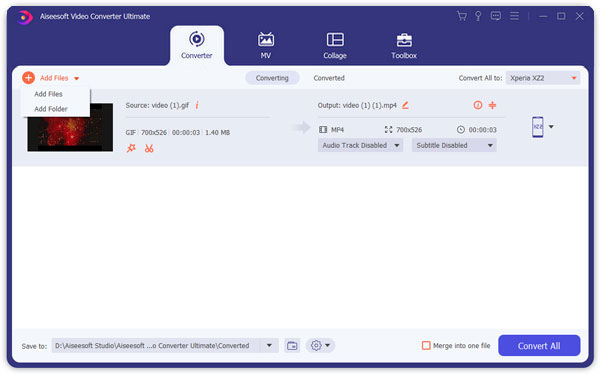
3 lépés Válassza ki a WMV kimenetet
Keresse meg a „Profil” legördülő menüt, nyomja meg az „Általános videó”, illetve a „WMV Windows Media Video”. Kiválaszthatja a GIF konvertálását WMV-kompatibilis eszközökre is.

4 lépés Változtassa meg a WMV beállításait
Nyomja meg a "Beállítás" gombot, és megjelenik egy "Profilbeállítások" ablak, amelyen beállíthatja az audio- és videokodeket a WMV formátumhoz.
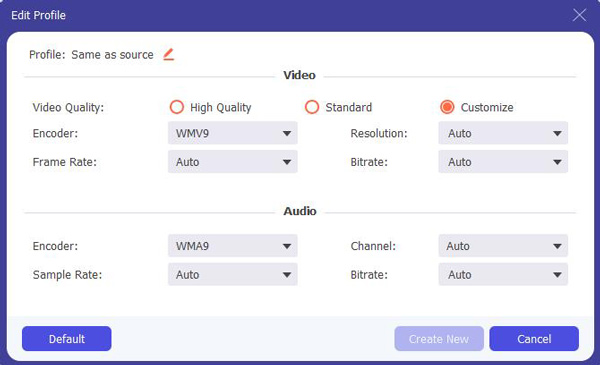
5 lépés Állítsa be a kimenetek rendeltetési helyét
Az interfész alján található egy "Cél" fül. Válassza ki, hová kívánja menteni a fájljait. A kimeneti mappát az "Mappa megnyitása" gombra kattintva nyithatja meg.
6 lépés GIF konvertálása WMV-re
Nyomja meg a "Konvertálás" gombot a GIF konvertálásához WMV-ként. Ha az összes GIF fájlt egyesíti egy WMV fájlhoz, akkor kiválaszthatja az "Egyesítés egy fájlba" lehetőséget.
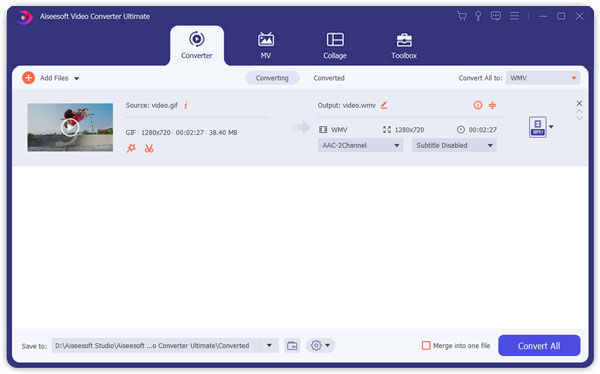
Itt vannak még több alternatíva a piacon, hogy az animált GIF-et WMV-re változtassa. A következő tartalomban 3 hatékony és eredményes GIF-WMV átalakító található.
Filmora videó szerkesztő egy nagyszerű GIF-WMV-konverter, amely kompatibilis mind a Windows, mind a Mac OS X rendszerekkel. Ezenkívül lehetővé teszi a felhasználók számára az importált fájlok szerkesztését szöveges, cím- és audiodarabok hozzáadásával, fájlok kivágásával vagy egyesítésével, valamint a beállítások, például a képkockasebesség, a Kbps és az audiobeállítások ennek megfelelő módosításával. Ezen felül a GIF-WMV-konverter internetkapcsolat nélkül is jól működik.
A GIF-ről a WMV-re történő átalakítás lépései a következők.
1 lépés Töltse le és telepítse a programot a számítógépére. Indítsa el.
2 lépés Nyissa meg a felületet
Mint láthatja, két lehetőség van számunkra. Az egyik a "Könnyű ÜZEMMÓD", a másik a "FULL FEATURE MODE". Az előző mód elég lenne, ha csak azt akarja, hogy a program kipróbálásra kerüljön. Ellenkező esetben regisztrálhat, és megszerezheti a programot.
3 lépés Adjon hozzá GIF fájlokat a programhoz
Kattintson a "Médiafájlok hozzáadása" elemre, vagy húzza át és dobja be a kívánt fájlokat a programlistákba.
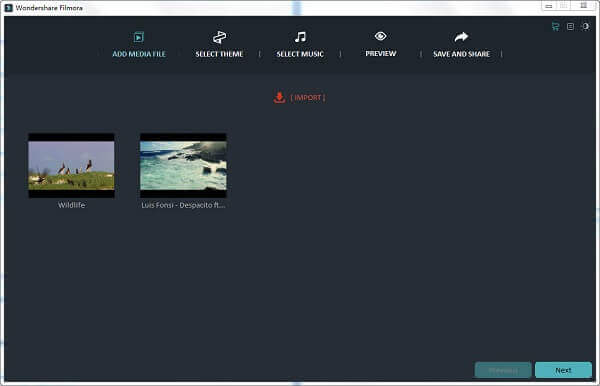
4 lépés Válassza a WMV kimeneti formátumot
Lépjen a "Mentés és megosztás" oldalra. A bal oldali oszlopban kattintson a "WMV" elemre, hogy felkészülhessen a GIF-ről a WMV-re történő átalakításra.
5 lépés Konvertálja a GIF-képeket WMV-videókká.
Választhat úgy is, hogy beírja a kimeneti fájlok nevét, beállíthatja a rendeltetési helyet a kimenet mentéséhez, vagy módosíthat egyes beállításokat. Kattintson az "Exportálás" elemre, majd az átalakítás néhány perc alatt megtörténik.
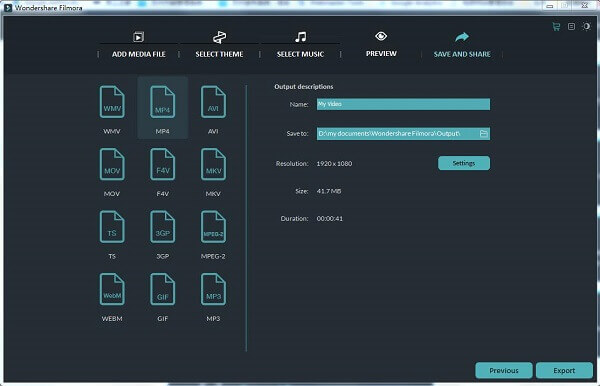
File Conversion hitelt kapott az egyszerűség miatt. Ennek ellenére nagyon hatékony és nagy teljesítményű, ha a GIF-et WMV-re konvertáljuk. Ez egy ingyenes online webhely, amely a formátumok közötti konvertálás funkcióit kínálja. A konvertáláson kívül még szabadon választhatja meg a kimeneti fájlok minőségét és méretét.
Az alábbiakban bemutatjuk a GIF-ről a WMV-re történő átalakítás lépéseit.
1 lépés Fájlok hozzáadása. Egyszerűen kattintson a "Válasszon egy fájlt" elemre, majd keresse meg azokat a fájlokat, amelyeket át szeretne konvertálni a GIF-ről a WMV-re.
2 lépés Válassza ki a "Windows Media Video" célformátumot.
3 lépés Válassza ki a kimeneti fájlok minőségét. Minél magasabb a minőség, annál hosszabb ideig tart az átalakítás feldolgozása.
4 lépés Állítsa be az exportált fájlok méretét.
5 lépés A GIF konvertálása WMV-re egyszerűen a „Konvertálás” gomb megnyomásával.
Megjegyzés: Az átalakítás feldolgozása kevés időt igényel.
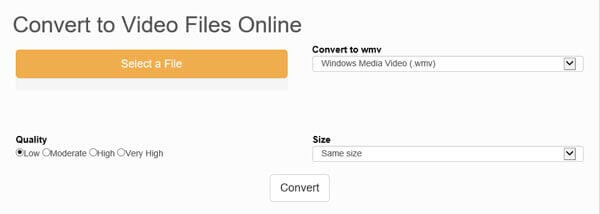
formátum Factory hírnevet szerzett az újdonság, kényelme és hatékonysága miatt az átalakítási feladatok elvégzésében. Szinte minden típusú video-, hang- és képfájl kompatibilis ezzel a szoftverrel. Támogatja a kötegelt konverziót is. Ezen érdekek alapján a Format Factory ideális GIF-konvertáló a WMV-hez. A felület nagyon intuitív és egyértelmű, nem beszélve arról, hogy megváltoztathatja annak megjelenését különböző bőrökkel.
Az utasításokat a következő szöveg tartalmazza.
1 lépés Töltse le és telepítse a programot. Ezután indítsa el.
2 lépés Válassza a WMV kimeneti formátumot
Kattintson az "Mindent az MKV-re" elemre. Amint ezt megtette, az MKV lesz az exportált fájlok rendeltetési formátuma.
3 lépés Adjon hozzá GIF fájlokat a programhoz.
Vagy kattintson a "Fájl hozzáadása" elemre, vagy húzza át a fájlokat a programba, és a kívánt fájlok szerepelhetnek a listában.
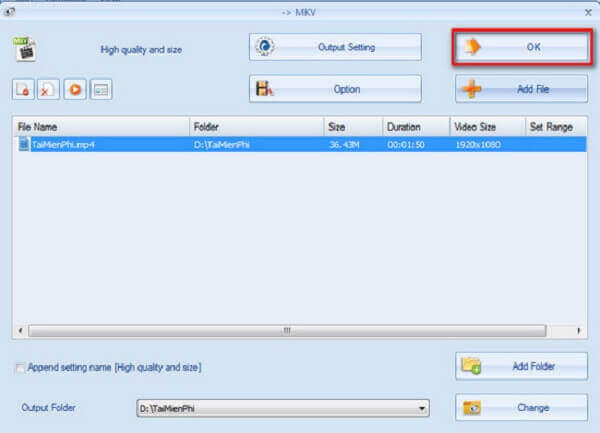
4 lépés Változtasson néhány beállítást, és állítsa be a rendeltetési helyet
Mielőtt átalakítja a fájlformátumokat GIF-ről WMV-re, érdemes módosítania néhány kimeneti beállítást, és beállítania az exportált fájlok számára preferált mappát. Ha egyikének sem áll szándékában, nyomja meg az "OK" gombot a következő lépéshez.
5 lépés Indítsa el a GIF konvertálását WMV-re
Kattintson az eszközsor „Start” gombjára, majd a GIF fájlokat WMV fájlokká konvertálják.
Ez a cikk bemutatja a 4 legjobb GIF-WMV-átalakítót. Ezeket a konvertereket egyszerűségük és hatékonyságuk miatt ajánljuk. Csak akkor, ha megvannak ezek a programok a próbaverzión, felismerheti kiválóságukat a GIF WMV-ként való konvertálásában.